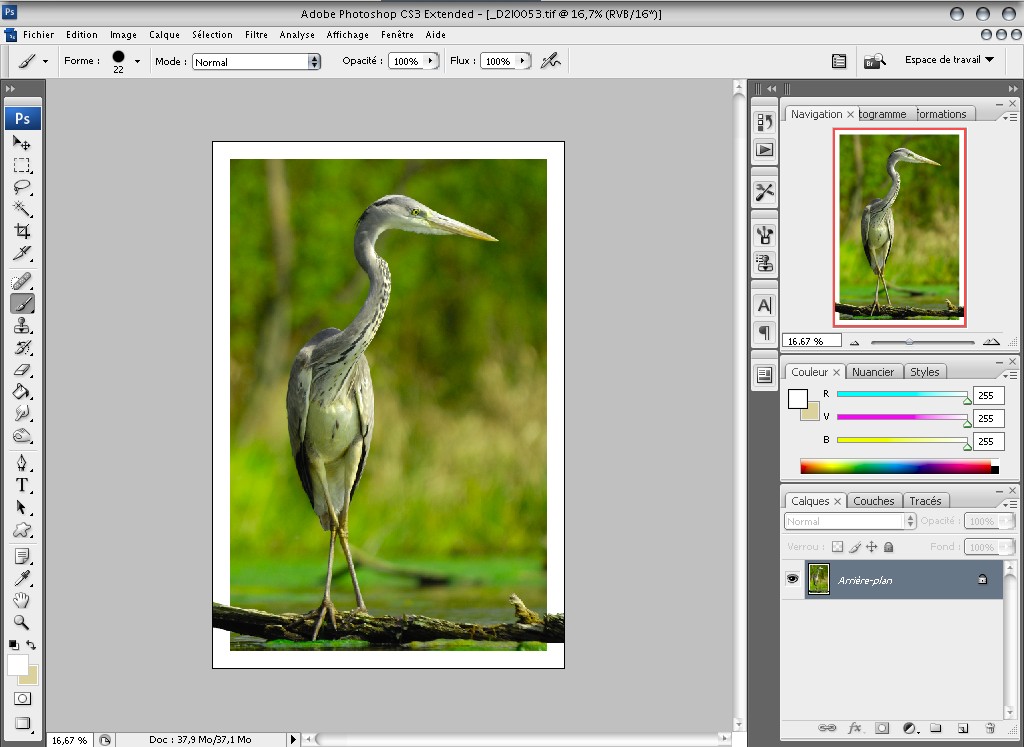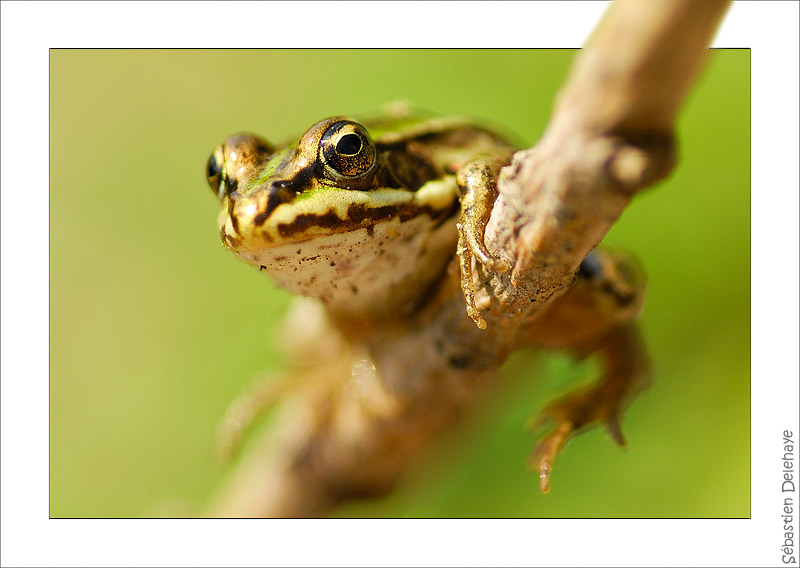Sous Photoshop, nous allons voir comment donner un effet pour qu’une partie de l’image semble repasser au dessus du cadre. Il s’agit d’un effet intéressant mais utilisable qu’avec certaines photographies qui s’y prêtent correctement.
Pour le tutoriel nous allons partir d’une photographie de Héron cendré (Réalisé a partir d’un affut flottant en 2007), à laquelle on inflige un cadre blanc tout simple d’une largeur de 100 pixels. Cadre sur lequel on fait revenir la branche sur laquelle l’oiseau est posé.
Après avoir ouvert la photographie sous Photoshop, dupliqué le calque

Image / Taille de la zone de travail …

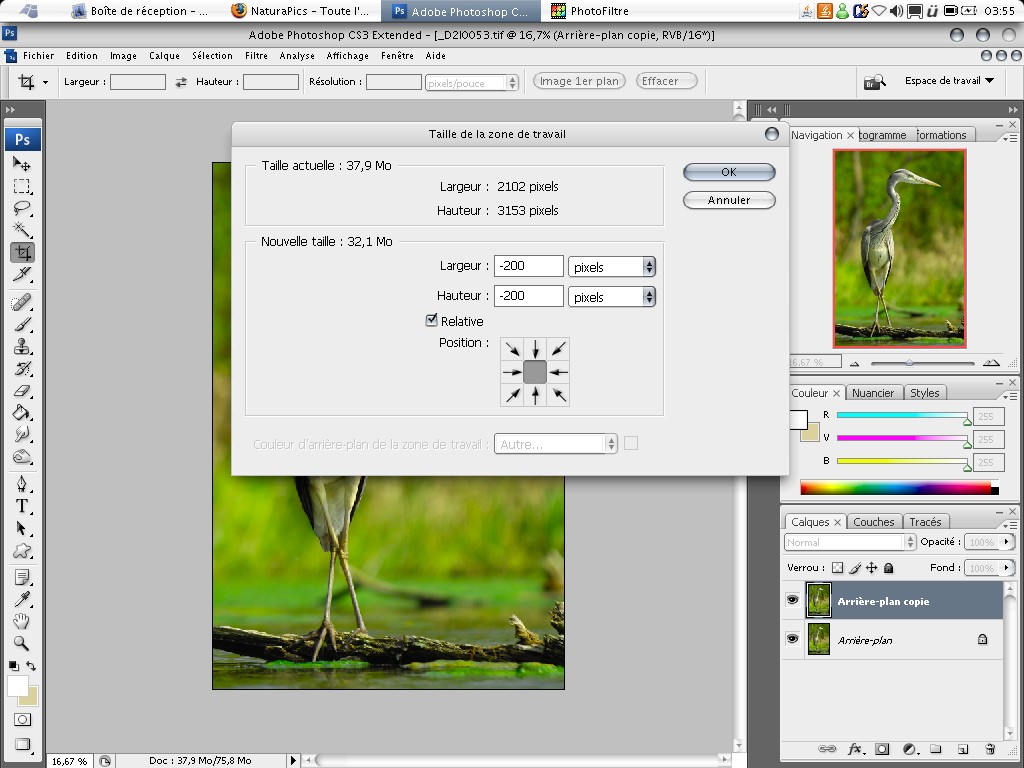
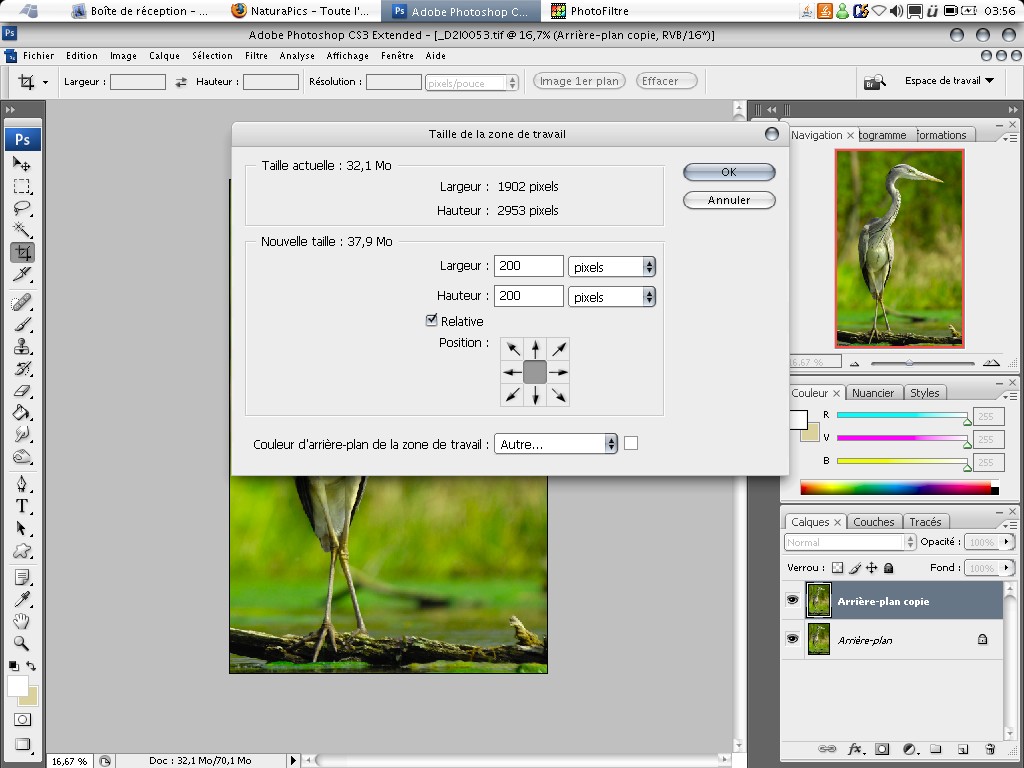
Calque / masque de fusion / tout masquer …
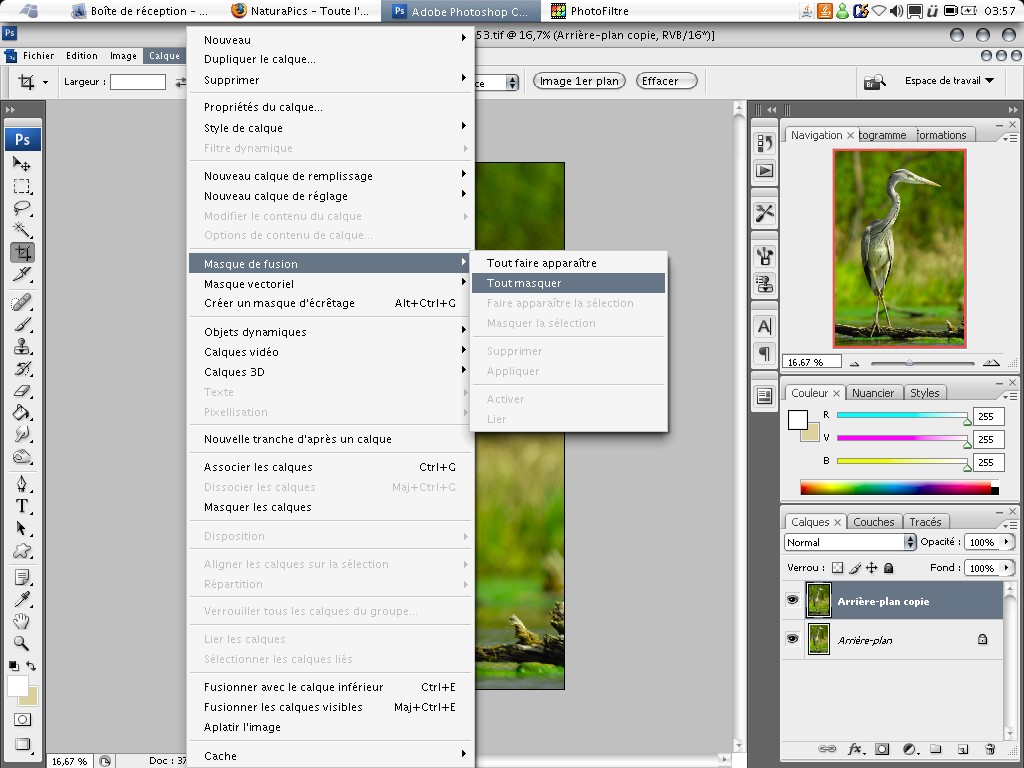
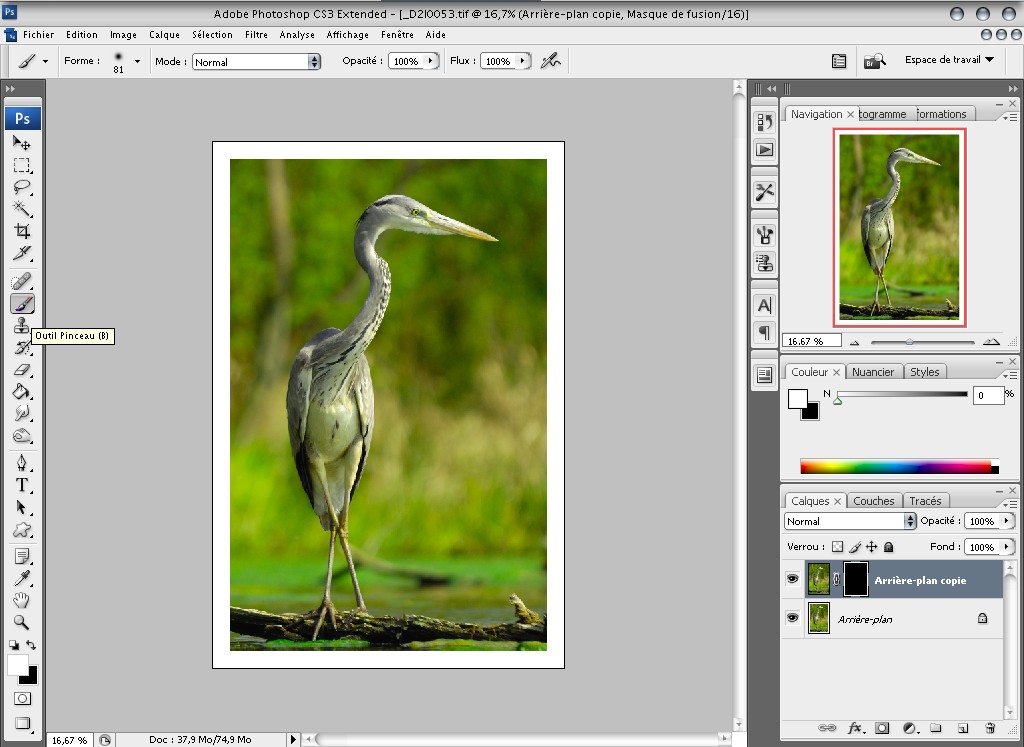
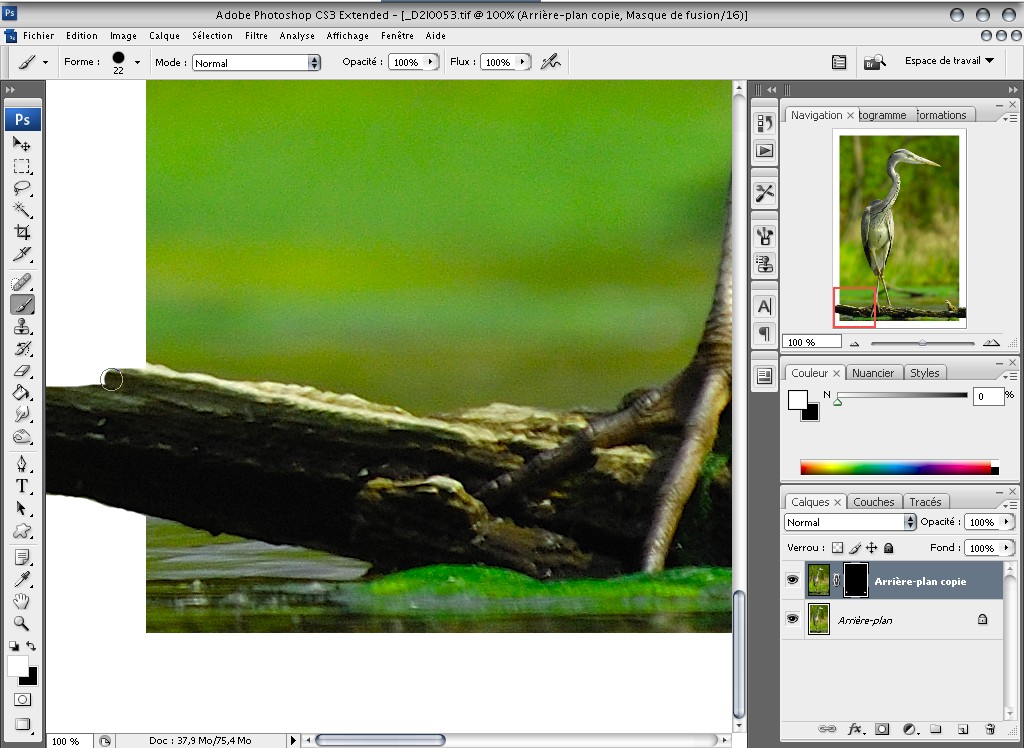
Calques / fusionner les calques visibles (ou aplatir l’image)